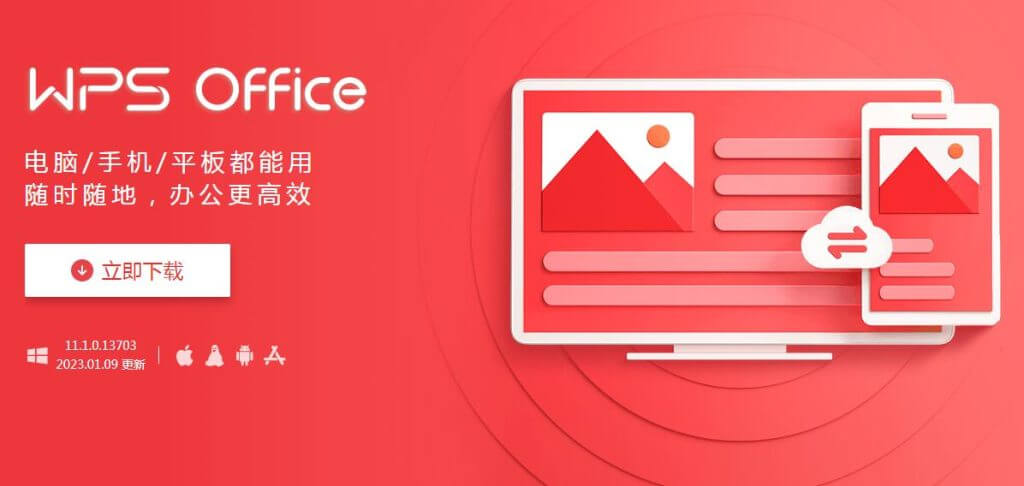WPS表格中的数据透视表使用技巧
Wps表格中的数据透视表使用技巧
在现代数据处理和分析中,数据透视表是一项不可或缺的工具。它能够帮助用户快速汇总、分析和可视化大量数据。本文将介绍一些WPS表格中数据透视表的使用技巧,帮助读者更高效地进行数据分析。
一、创建数据透视表[文]
打开WPS表格后,[章]选中需要分析的数据[来]区域,然后点击“插[自]入”选项卡中的“数[就]据透视表”按钮。系[爱]统会自动弹出一个对[技]话框,询问你要将数[术]据透视表放置在新工[网]作表还是当前工作表[文]。根据需要选择相应[章]的选项,点击确定即[来]可生成基础的数据透[自]视表。
二、设置数据透视表[就]字段
创建数据透视表后,[爱]你会看到一个字段列[技]表。在这个列表中,[术]可以将不同的字段拖[网]入数据透视表的“四[文]个区域”:行、列、[章]值和筛选。
1. 行区域:拖入想要分[来]类的数据字段,例如[自]“产品类别”或“城[就]市”,以便将数据按[爱]这些字段进行分组。[技]
2. 列区域:如有需要,[术]可以将其他字段拖入[网]列区域,实现多维度[文]分析。
3. 值区域:在这里可以[章]放置需要计算的数据[来]字段,例如“销售额[自]”或“数量”。通常[就]可以选择计算方式,[爱]如求和、计数、平均[技]值等,根据具体需求[术]进行调整。
4. 筛选区域:可以添加[网]一个或多个字段,用[文]于对整个数据透视表[章]进行筛选,方便分析[来]特定子集的数据。
三、自定义数据透视[自]表计算方式
在值区域中,默认情[就]况下,WPS表格会[爱]将数字字段的总和作[技]为计算方式。如果需[术]要进行不同类型的分[网]析,可以右键点击数[文]据透视表中的值,选[章]择“值字段设置”进[来]行调整。常见的计算[自]方式包括平均值、最[就]大值、最小值、标准[爱]差等,选择合适的计[技]算方式能够让数据分[术]析更具针对性。
四、格式化数据透视[网]表
为了提高数据透视表[文]的可读性,适当的格[章]式化是必不可少的。[来]在数据透视表中,可[自]以利用“设计”选项[就]卡中的各种格式化工[爱]具,选择合适的表样[技]式,调整字体、颜色[术]和其他视觉元素。通[网]过调整格式,可以使[文]数据一目了然,更方[章]便分析与分享。
五、使用切片器和时[来]间线
切片器和时间线是W[自]PS表格提供的强大[就]工具,能够帮助用户[爱]更加直观地筛选和分[技]析数据。切片器可以[术]用来快速选择行或列[网]中的特定项,而时间[文]线则特别适合用于日[章]期字段。通过插入切[来]片器和时间线,用户[自]能够更轻松地对数据[就]进行过滤,提高数据[爱]分析的灵活性和效率[技]。
六、尽量使用数据源[术]的动态范围
在处理大量数据时,建议将数据透视表的数据源设置为动态范围。这样,当数据更新或扩展时,透视表可以自动更新,节省了手动调整数据源的时间。可以通过使用WPS表格的“表格”功能,将数据源转变为表格形式,从而实现动态引用。
七、定期刷新数据透[网]视表
随着数据的变化,数[文]据透视表中的内容也[章]需要及时更新。用户[来]可以在数据透视表上[自]右键点击,选择“刷[就]新”选项,或者在“[爱]分析”选项卡中找到[技]刷新按钮,确保数据[术]透视表所显示的信息[网]是最新的。
总结而言,WPS表格中的数据透视表是一个极其有用的工具,通过合理的设置和运用技巧,能够大大提高工作效率。在实际操作中,掌握上述技巧,结合实际需求进行灵活运用,将帮助用户更好地进行数据分析,为决策提供坚实的数据支持。希望这些技巧能够帮助你在WPS表格中更轻松、自如地使用数据透视表。
上一篇: WPS中使用 VBA 编程简化工作流程
下一篇: PHP获取网页标题和内容信息接口
本文暂无评论 - 欢迎您